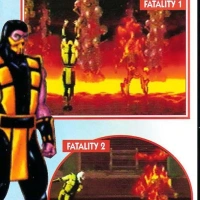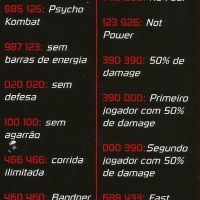Jogando Mega Drive nos celulares Android 13 13America/Bahia fevereiro 13America/Bahia 2016
Posted by bluepasj in ÚTEIS, EMULAÇÃO.Tags: android, apk, aplicativo, app, celular, como, emulação, emulador, emulando, emular, fácil, gensoid, instruções, jogando, jogar, md emu, mdemu, mega drive, sega genesis, smartphone, tutorial
add a comment
Primeiro você precisa baixar o emulador para Android do videogame Mega Drive. Eu uso o MD Emu, mas tem outro bom chamado Gensoid. O funcionamento de ambos é quase igual. Você pode baixar o arquivo apk na internet e instalar ele no telefone, ou diretamente na Google Play store.
Eu, particularmente, baixei o apk na net pelo PC, passei para o smartphone por um cabo USB e instalei. Para instalar você tem que achar o arquivo usando um aplicativo gerenciador de arquivos. Geralmente o símbolo deles é uma pasta amarela. Os telefone atualmente costumam vir com um pré-instalado, mas também há opções na Play Store, como o Astro.
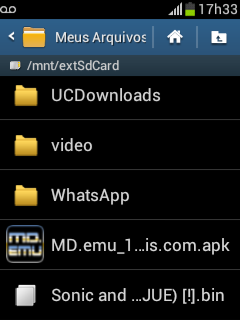
Para poder instalar a partir de um apk baixado, você precisa ir até configurações (cujo símbolo é uma engrenagem, costuma poder ser acessado da barra de notificações) e ir em Segurança e marcar a opção que permite a instalação de aplicativos de fontes desconhecidas.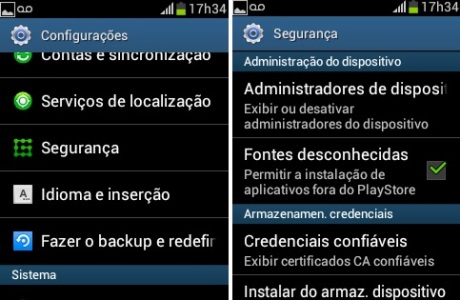
Você, então, pode clicar no aplicativo e acessar a opção Instalador de Pacotes para instalar, depois é só clicar em Instalar.
Depois, você pode excluir o arquivo apk. Basta, no gerenciador de arquivos, segurar em cima do arquivo por um tempo pra aparecer a opção de apagar/deletar.
A tela inicial do aplicativo é essa:
Detro de Options (opções), você pode configurar o emulador.

Dentro de input há uma opção importante:
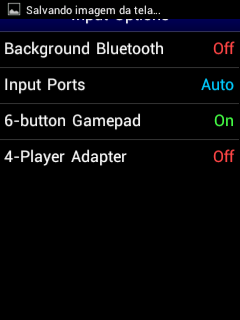
Ela se chama 6-button Gamepad, e permite ativar (on) ou desativar(off) um controle virtual de 6 botões na tela. Você não realmente precisa mexer nisso, pode deixar ‘on’ mesmo, mas a opção existe.
A próxima opção interessante é dentro do submenu GUI:

Em Hide Status Bar você pode definir se a barra de notificações (aquela no topo da tela que você desliza pra baixo pra abrir) vai ficar aparecendo (off), sumir (on) ou só sumir quando o jogo estiver funcionando (In Game). No topo da lista GUI (que a imagem acima não mostra) há a opção Orientation, que define a orientação da tela (vertical/horizontal, em pé ou deitada). Geralmente fica em Auto, o que significa que vai ficar do jeito que estiver quando você iniciou o jogo e vai girar automaticamente se a opção de girar automaticamente está ligada no seu celular. Você pode deixar ainda, por padrão, deitada (Landscape – paisagem) ou em pé (Portrait – retrato).
Fora do menu Options, lá naquela tela inicial tem o menu On-Screen Input Setup.
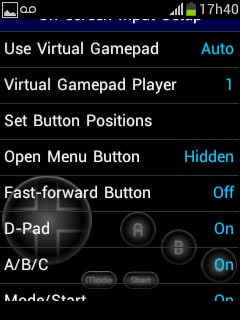
E a opção Set Button Positions te permite rearranjar a disposição dos botões.
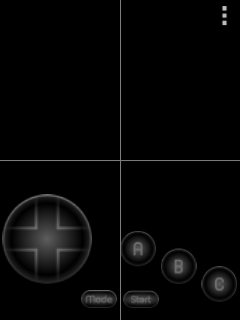
Você pode arrastá-los e colocá-los onde quiser na tela.
Ainda em On-Screen Input Setup:
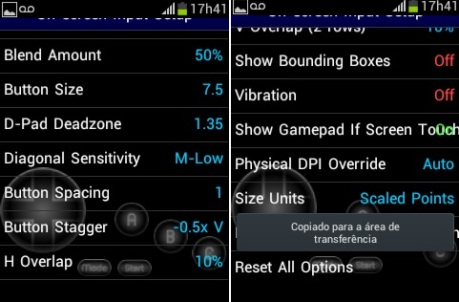
Existe ainda a opção Button Size (tamanho dos botões). E a opção Vibration, que define se haverá (on) ou não (off) vibração quando você tocar nas teclas.
Depois de configurado, para jogar, basta ir, na tela inicial, na opção Load Game.
Você precisa ter a ROM do jogo no seu celular. A ROM é o jogo e o emulador (o MD Emu) é como se fosse o videogame. Você precisa de uma ROM para cada jogo que quiser. Elas podem ser baixadas em sites específicos de emulação, na seção Genesis/Mega Drive dos mesmos. Você coloca ela em uma pasta no celular e navega até ela com o Load Game. Em minha experiência, tive que fazer o emulador esconder a barra de notificações pra poder navegar em paz. Na minha experiência, funcionou com roms nos formatos smd, md e bin e também leu arquivos compactados sem problema.
A pequena setinha pra cima lá no topo (na barra cinza) serve pra voltar. Eu tive que entrar em mnt pra encontrar o cartão de memória (extSdCard – external sd card – cartão sd externo), onde tinha posto minha rom.
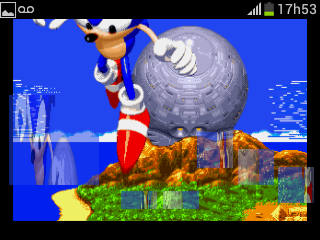
Mas no fim tudo funciona bem. Dá pra jogar perfeitamente.
Ah, e pra salvar, basta clicar no botão de opções do telefone Android (três risquinhos) e ir em Save State. Dá pra salvar a qualquer momento.
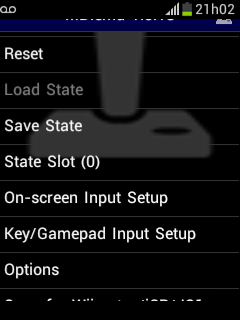
Pra carregar, por sua vez, é só ir em Load State. Pra sair é só ir nessas mesma opções (acima) e clicar na última da lista, Exit. Ou clicar no botão voltar do Android, geralmente é uma seta curva pra trás e, em ‘Really Exit?’ responder Yes (sim).
*Obs.: O emulador ainda tem suporte para sincronizar e jogar com o joystick do Wii, do Wii U ou do PS3. Não pude testar isso. A opção está na tela incial, e lê ‘Scan for Wiimotes/iCP/JS1’.
Vale mencionar ainda os jogos oficiais existentes na play store, Sonic the Hedgehog e Sonic 2.
Sonic 3 Complete 21 21America/Bahia fevereiro 21America/Bahia 2014
Posted by bluepasj in EMULAÇÃO.Tags: customizar, sonic 3, sonic 3 complete
add a comment
Quero compartilhar com vocês agora um achado da internet. Me leiam. Nesse site chamado Sonic 3 Complete (dã) tem um ROM de Sonic 3 and Knuckles com algumas melhorias muito boas. Mas, e preste atenção no que vem a seguir, tem um customizador em que você pode escolher entre várias opções e jogar Sonic 3 do jeito que você quiser. Depois é só baixar a ROM e jogar. E funciona no Everdrive. Realmente muito legal.
…e já que eu fiz essa matéria sobre emular o Mega Drive… 31 31America/Bahia janeiro 31America/Bahia 2011
Posted by bluepasj in EMULAÇÃO, LISTAS.Tags: computador, dicas, emular, games, genesis, jogando, mega drive, melhores, no, para, pc, sega
add a comment
…vai uma listinha com os melhores games para se emular e jogar no PC.
*O post sobre emular.- O quarteto de ouro da Sega, ou seja: Streets of Rage, Golden Axe, Sonic e Shinobi. Os jogos da série Sonic são Sonic the Hedgehog, Sonic the Hedgehog 2 e Sonic 3 & Knuckles. Streets of Rage são três jogos com numeração normal (assim: Streets of Rage, Streets of Rage 2 e Streets of Rage 3, Golden Axe também: Golden Axe, Golden Axe 2 e Golden Axe 3. E Shinobi tem Revenge of Shinobi e Shinobi 3 Return of the Ninja Master. Sonic 3 & Knuckles é especial pra ser emulado, porque aí não precisaria ter dois jogos que precisam normalmente ser combinados pra fazer esse jogo. Assim também pode ser baixado o Knuckles in Sonic 2.
- Pulseman, que é um jogo de plataforma muito interessante, que havia ficado restrito apenas ao Japão, mas agora pode ser conhecido via emulação.
- Knuckles Chaotix, Tempo, Mortal Kombat 2-32X. Que são jogos de 32X, uma expansão do Mega Drive, que quase ninguém comprou, então os poucos jogos dessa plataforma são ótimas pedidas na emulação. Knuckles Chaotix é o jogo do Knuckles, spin-off da série Sonic, e vale a pena, inclusive por ser diferente. Tempo é um incrível jogo de aventura de plataforma, que até parece um jogo 2D de Play1 de tão bom. MK2-32X é uma versão melhor do MK2, muito boa.
- Toejam e Earl também é uma perfeita pedida, por ser um game muito longo (principalmente no modo de criação de mundos aleatoriamente), que se torna muito mais jogável com save states.
- Série Strike: Urban Strike, Desert Strike e Jungle Strike. São jogos famosos de missão de helicóptero, e são boas pedidas por serem jogos diferentes do que se vê atualmente por aí.
- Kid Chameleon é outro jogo enorme que também não tinha saves na época, e agora se torna mais jogável pelo uso de save states.
- Gunstar Heroes, um joguinho de tiro, que entra pra lista simplesmente por ser muito, muito bom.
- Castlevania Bloodlines, também por ser excepcionalmente bom.
- Ristar, por ser perfeito de tão bom e ter saído meio que no fim de vida do console, então não muita gente deve tê-lo conhecido.
- Misadventures of Flink, por ser meio desconhecido, então quase ninguém deve tê-lo jogado. Certeza de que poderia ter se tornado muito popular, pois tem muitas semelhanças com a série Mario. Também é grande e facilitado por save states.
- Generations Lost, por ser desconhecido e muito interessante.
- Comix Zone, que, apesar de ser curto, é muito, muito… muito difícil, por ter muito poucas vidas e nada de continue, então os save states facilitam um pouco.
- Yuyu Hakusho, por ser um game de luta pouco conhecido, mas muito bom, com certas peculiaridades que o tornam único.
Jogando Mega Drive no PC 29 29America/Bahia janeiro 29America/Bahia 2011
Posted by bluepasj in ÚTEIS, dym, EMULAÇÃO, GENESISTÓRIAS.Tags: computador, eidolons inn, emulação, emulador, fusion, internet, jogando, kega, kega fusion, mega drive, pc, ROM, ROMs
6 comments
Emulação é o nome dessa técnica. Certo, certo, eu sei, emulação não é uma coisa muito legalizada… mas pelo menos permite-nos conhecer os games que sempre quisemos mas nunca tivemos a chance. Por quê nunca tivemos a chance? Ah, por vários motivos. Víamos os jogos nas revistas antigas de games, morríamos de vontade de jogar, planejávamos um dia comprar aquele jogo. Mas dependíamos das nossas mães para comprar, ou de ir a uma cidade maior onde tivesse uma loja que ainda tivesse uma quantidade grande de cartuchos…etc., etc. O fato é que, ninguém pode ter todos os videogames existentes, então eu creio que alguns tem que ser emulados. Até mesmo porque videogames como o Mega são tão antigos. Nem eu acredito que a Sega ainda ganhe hoje em dia algum dinheiro com ele e seus jogos. E só um ingênuo compraria um Mega Drive da Tec Toy que custa o mesmo que um Play2. Mas vamos ao TUTORIAL.
- Baixe o emulador (o programa que roda os jogos, como se fosse o mega drive, ou transformasse o seu PC num). Ele pode ser baixado aqui.
Emulador Kega Fusion Ou, indo direto ao site: http://www.eidolons-inn.net/tiki-index.php?page=Kega
- Descompacte o arquivo (é necessário ter o programa Winzip ou Winrar. Ambos podem ser baixados no site Baixaki). Se não estiver em uma pasta já, crie uma onde quiser descompactar e arraste os arquivos pra lá.
- Abra a pasta e clique no ícone executável (o K). Clique em Options –> Set Config. Clique na aba Controllers. Lá há duas opções: Port 1 e Port 2. Que são para dois controles e dois jogadores. Vamos configurar o player 1.
Clique na setinha pra baixo na primeira caixinha de port 1 e selecione 6Btn Pad (pra emular um controle de seis botões, o melhor). Na segunda caixinha, você escolhe o seu joystick (se você tiver), ou Keyboard, para jogar no teclado. Então você clica em Define. Note láááá embaixo, logo acima de Ok e Cancelar. Apareceu Press the Key to Use for Up. Up significa pra cima. Aperte a tecla que quer usar para ser pra cima. Depois vem toda a sequencia de teclas. Que são: Up – Cima; Down – Baixo; Left – Esquerda; Right – direita. Depois as teclas correspondentes a A, B, C, Start, X, Y, Z, Mode no controle do Mega Drive. Depois de terminar, é só clicar em Ok e pronto. Configurado.
- Baixe a ROM, que é o arquivo do jogo. É como se fosse o cartucho pra jogar. Cada ROM é um jogo, claro. Há vários sites na net onde se pode baixar elas. Eis alguns:
EmulaBR, Romnation, CoolRom, EmuParadise, Emucation, RomWorld, RomHustler
- Descompacte a ROM (usando Winzip/WinRAR). Apesar de que isso é desnecessário. o Kega Fusion lê ROMs compactadas.
- Dentro da pasta do emulador, se não tiver uma pasta com o nome de ROMS, crie uma. Pode até se chamar jogos ou whatever, o que importa é o lugar para colocar os jogos. Pode ser até a mesma pasta do emulador. Só crie uma pasta. Por motivo de organização. E coloque a(s) ROM(s) lá.
- Execute o Kega. Clique em File, depois em Load Genesis/32X ROM.
 Navegue até a pasta onde você pôs as ROMs e clique duas vezes para executar o jogo. Pronto. Funcional.
Navegue até a pasta onde você pôs as ROMs e clique duas vezes para executar o jogo. Pronto. Funcional. Du caráio, véi! - Para colocar o emulador em tela cheia, vá em Video –> Full Screen; ou aperte Esc; ou aperte Alt + Enter. Para sair da tela cheia, é o mesmo método.
Em emulação, você pode salvar os jogos onde quiser. São os chamados save states. Você só tem que tomar cuidado para não salvar quando estiver morrendo. Claro, modos de salvamento normais de jogos que tem também funcionam. Mas os States ajudam e muito! Indo em File –> Change State Slot, você verá uma numeração de 1 a 9. São como os blocos de um memory card. Você pode ter até 9 saves diferentes de um mesmo jogo. ATENÇÃO: o save de um jogo não sobrepõe-se ao de outro. Pode salvar todos os seus jogos no slot 1 sem medo. Para salvar é só ir em File — Save State. Para carregar é só ir em File –> Load State. Ou usar os atalhos. F5 salva e F8 carrega. F7 muda de slot. Ah, se não estiver dando certo, vai em Options –> Set Config, aba Genesis clica nos Browses e salva em todos a pasta do Fusion. É isso. DICA: As TVs antigas (de tubo) tinham uma resolução menor que as de hoje e sem querer embaçavam um pouco as imagens. Logo, as empresas de games da época se aproveitaram disso, criando um efeito chamado color dithering. Eles colocavam xadrezes de cores que, nas TVs “borradas” da época, s misturavam, gerando transparências. No emulador, para ter esse efeito, vá na aba Mode e marque um dos TV Modes(O TV Mode CVBS simula um Mega ligado a uma TV por cabo A/V). Ou escolha o Render Plugin (abaixo falo disso) MD NTSC blargg. EXTRA: Existe uma maneira simples e interessante de melhorar os gráficos dos jogos até ficando superiores aos do videogame original. Não é muito, mas já é alguma coisa. São os Render Plugins, ou plugins renderizadores. Alguns deles podem ser baixados aqui. Coloque eles numa pasta chamada Plugins dentro da pasta do emulador. ATENÇÃO, a pasta tem que se chamar plugins. Se ela não existir, crie. Depois disso, é só executar o Kega e, dentro do menu Video, existe a opção Render Plugin, é só escolher um da lista (pode ser durante a jogatina) e ver a diferença. E escolher o que melhor lhe aprouver. Só não funciona em conjunto com o TV Mode. Ou você escolhe um plugin ou coloca TV Mode. Não os dois. Extra 2: Caso você mude o emulador de lugar, pode acontecer um erro. Nesse caso, tente executá-lo, ir até Option –> Set Config, aba Genesis, vai clicando em Browse, selecionando a pasta do emulador e clicando em salvar. Bom, é isso. Fim. Boa jogatina pra vcs! P.S.s: Em File tem a opção Save Screenshot, para salvar uma foto do jogo. Em Video, tem a opção (a última) Log AVI File, para gravar a sua jogatina. É só escolher onde salvar, um nome e começar. Depois, para parar a agravação, é só ir ao mesmo lugar. Ah, e se não der certo, entre na pasta do emulador Fusion, vá na pasta Video Codec, entre nela, clique com o botão direito no arquivo INI (que tem uma engrenagem nele) e clique em Instalar. Extra 3: Para usar códigos de trapaça (Game Genie ou Pro Action Replay), vá em File (Arquivo) -> Game Genie/PAR, digite o código no campo Code, nomeie-o no campo description e clique em Add Code para adicionar. Deixando o código selecionado aciona ele.
P.S.s: Em File tem a opção Save Screenshot, para salvar uma foto do jogo. Em Video, tem a opção (a última) Log AVI File, para gravar a sua jogatina. É só escolher onde salvar, um nome e começar. Depois, para parar a agravação, é só ir ao mesmo lugar. Ah, e se não der certo, entre na pasta do emulador Fusion, vá na pasta Video Codec, entre nela, clique com o botão direito no arquivo INI (que tem uma engrenagem nele) e clique em Instalar. Extra 3: Para usar códigos de trapaça (Game Genie ou Pro Action Replay), vá em File (Arquivo) -> Game Genie/PAR, digite o código no campo Code, nomeie-o no campo description e clique em Add Code para adicionar. Deixando o código selecionado aciona ele.
Ou você pode tentar ir nesse site. http://www.playsega.co.uk/ Ou nesse: http://www.consoleclassix.com Tem ainda esse gratuito no internet archive: https://archive.org/details/sega_genesis_library Ah, os downloads também podem ser feitos na página de download aqui do blog: DYM-downloads E já há uma versão traduzida para PT-BR do Fusion aqui. (mais…)